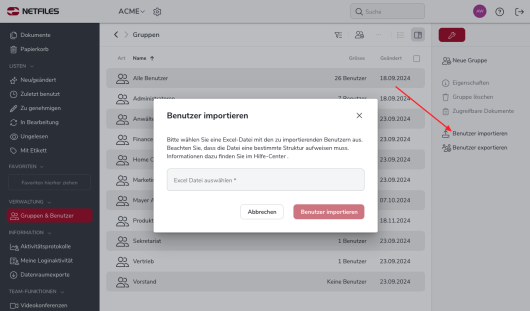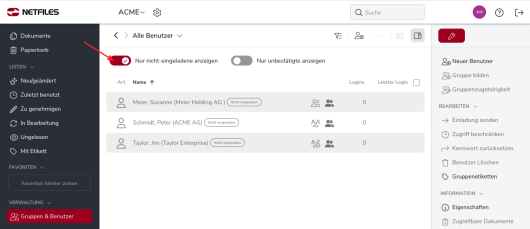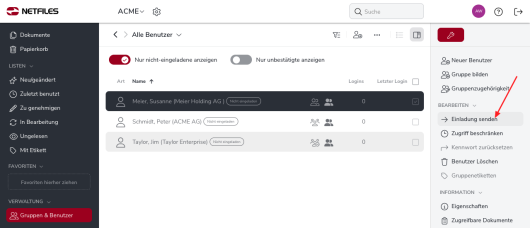Import Benutzer (Admin)
Diese Funktion ist nur für netfiles Data Room Professional und Premium und netfiles Data Vault verfügbar.
Über eine vorbereitete Excel Liste können Administratoren neue Benutzerkonten in den netfiles Datenraum importieren.
Klicken Sie im Bereich “Verwaltung” in der linken Funktionsleiste auf “Gruppen & Benutzer” und dann in der rechten Funktionsleiste auf die Funktion “Benutzer importieren”.
Formatierung der Excel-Datei
Bitte beachten Sie, dass die Excel-Datei eine bestimmte Struktur aufweisen muss:
- Dabei müssen die Spalten bzw. Felder exakt in in der Reihenfolge wie im Screenshot gezeigt aufgeführt werden. Die meisten Felder bzw. Spalten sind selbsterklärend.
- Wir empfehlen, das Feld “Benutzername” leer zu lassen, da dieser von netfiles automatisch generiert wird. Bei besonderen Anforderungen hinsichtlich des Benutzernamens kontaktieren Sie bitte den netfiles Support.
- Folgende Felder sind Pflichtfelder und müssen ausgefüllt werden: Nachname, Vorname, E-Mail, Sprache und Sichtbarkeit. Wenn im Datenraum 2-Faktor-Authentifizierung aktiviert ist, muss die Mobilnummer ebenfalls angegeben werden.
- Bei dem Feld bzw. der Spalte “Sichtbarkeit anderer Benutzer” entsprechen die Einträge folgenden Einstellungen:
- none – Keine anderen Benutzer ausser Administratoren
- group – Alle Benutzer, die mit ihm mindestens in einer Gruppe sind
- all – Alle anderen Benutzer (auch die anderer Gruppen)
- Die Felder in Spalte Telefon und Mobil sollten in Excel als Text formatiert werden, damit man das Format +49 123 123123123 für die Nummern verwenden kann.
Hier können Sie eine Muster-Datei herunterladen.
Einladen der Benutzer
Nach erfolgreichem Import steht Ihnen die Liste der importierten Benutzerkonten wie folgt zur Verfügung:
Gehen Sie im Bereich “Gruppen & Benutzer” auf „Alle Benutzer“ und aktivieren Sie die Funktion „Nur nicht-eingeladene anzeigen“. Hier sehen Sie alle angelegten bzw. importieren Benutzer die noch keine Einladung zum Datenraum erhlaten haben. Bei importierten Benutzerkonten ist die Einladung zum Datenraum grundsätzlich noch offen. Sie können hier den Import noch einmal überprüfen.
Klicken Sie auf “Einladung versenden” in der rechten Funktionsleiste, um den importierten Benutzer die Einladung zum Datenraum zukommen zulassen.